
2021年に実装され、Twitterの元からのユーザーの多さも手伝い、『Twitterコミュニティ』機能はどんどん盛り上がりをみせています。
その一方で「コミュニティの作り方がわからない」「コミュニティを作ったが何をしていいかわからない」などの疑問を持っているユーザーも多くいます。
今回はコミュニティの作り方や盛り上げ方について徹底解説していきます。
コンテンツ
Twitterコミュニティについて
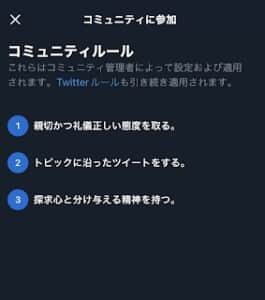
『Twitterコミュニティ機能』とは、同じ趣味や目的などのユーザーが集まり、コミュニティ内の雑談で盛り上がったり、喜びなどを分かち合ったり、有益な情報交換をできる便利な機能です。
自分の欲しい情報のコミュニティに参加していれば、検索機能を使わなくても簡単に情報を探すことができます。
またコミュニティ内で自分の知りたい情報を質問した場合、コミュニティの仲間意識も手伝って親切な回答が返ってくる可能性が高いです。
使い方によってはユーザー同士がより強く繋がることができます。
『コミュニティ機能』の詳細や使い方は下の記事でより詳しく紹介しています。
Twitterでコミュニティ機能が実装された詳細と使い方を徹底解説
Twitterコミュニティを作るメリット

次にTwitterコミュニティを作るメリットについて解説していきます。
アカウントを切り換えることなく情報が発信できる
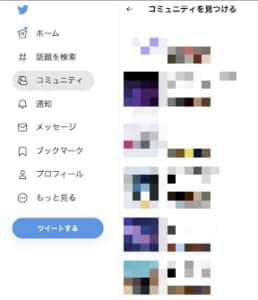
『ゲームアカウント』『スポーツアカウント』『音楽アカウント』など複数アカウントを切り換えてツイートしているユーザーも多くいます。
しかしコミュニティ機能を使い、自分の発信したい情報のコミュニティを作ることによって、アカウントを切り換えることなく簡単に情報を、伝えたいユーザーに伝えることができます。
またコミニティ内の会話も、コミュニティのテーマに関係のある内容になるように管理されているため、貴重な情報が埋もれにくいです。
ユーザー同士の交流がしやすくなる
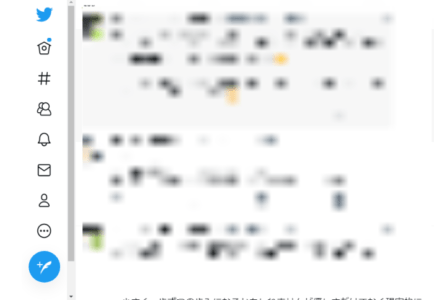
イベントなどの同行者を求めたり、余ってしまったスポーツ観戦チケットなどを交換したい時にも便利です。
コミュニティ内には好みや趣味などが同じユーザーが集まっているため、通常のツイートで探すよりユーザーの目に留まる可能性が高いです。
またイベントを開催したい時など告知にも便利です。
フォロワーが増えフォロワー離れを防げる

コミュニティが大きくなっていくことによって、コミュニティの管理者は自然とフォロワーが増えていきます。
管理者以外にも、メンバーを勧誘することができるモデレーターを指名していくことによって、フォロワーのフォロワーにフォローしてもらえるなど、ツイッター内での繋がりの輪がどんどん広がっていきます。
またフォロワー興味のある情報が多く流れれば、コミュニティに活気がでて、フォロワーを退屈させることもないため、フォロワー離れを防ぐことができます。
コミュニティの人気が軌道に乗れば過疎化しにくい

いままでも色々なコミュニティサイトがありましたが、盛り上がっている状態を続けることは難しく、過疎化していきました。
しかしTwitterコミュニティは、世界でもトップクラスにユーザーが多いTwitterが母体のため、管理者やモデレーターの運営の仕方次第では、いくらでも活性化していきます。
まだまだ国内では浸透しきれていないコンテンツですが、Twitter側のシステム改善や利用者数の増加次第で、多くの可能性を秘めています。
色々な有名人がTwitterで情報配信を行うのがあたり前の時代になったように、Twitterコミュニティ内で、コミュニケーションをとるのがあたり前の時代がくると考えます。
Twitterコミュニティの作り方

実際にコミュニティの作り方について解説していきます。
コミュニティ作成の条件

Twitterの管理者もしくはモデレーターアカウントの、コミュニティ作成条件は以下の通りです。
コミュニティ作成条件
- Twitterアカウントは公開されている(非公開ではないこと。非公開のアカウントに切り替えられた場合、モデレーターとしての権限が失われる)
- Twitterアカウントは、6か月以上経過している。
- Twitterアカウントは、確認済みのメールアドレスか、または電話番号が登録されている。
- Twitterアカウントは、Twitterの利用規約に違反しておらず、違反の履歴がない
コミュニティで管理者のままでいるには、これらの資格要件を継続的に満たす必要があります。
Twitter側は、各コミュニティの管理者やモデレーターと緊密に連携してコミュニティの管理を支援します。
またTwitter側はモニタリングを行い違反行為などが行われた場合、ペナルティが発生することがあります。
コミュニティ機能が表示されてない場合
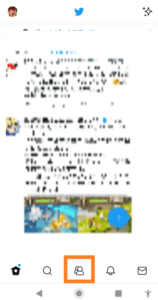
コミュニティを作成するためには、まずホーム画面からコミュニティ機能画面を表示させなければ作成できません。
しかしコミュニティに入ったことのないユーザーには、表示されていない場合があります。
そのような場合はコミュニティを検索して、管理者の許可がいらないコミュニティに参加するのが簡単です。
コミュニティの検索はこちらをご確認ください。
Twitterでコミュニティ機能が実装された詳細と使い方を徹底解説
無事にコミュニティに参加できたら、画像の中央下あたりに、人のような形をしている[コミュニティ機能画面]のアイコンが出現します。
コミュニティの安全性や仕様について
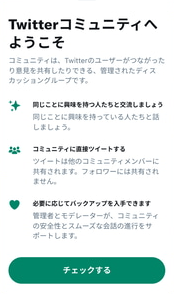
Twitterコミュニティの仕様についてですが、まず大前提してコミュニティ内の会話は、現段階では全てのユーザーがみることが可能です。
そのためDMなどと違って安全な会話ができるとは限りません。
この仕様は会員制(制限付き)コミュニティ、公開コミュニティ関係なく、管理者権限を持っていたとしても変更することはできません。
メリットとしてはコミュニティを探しているユーザーが、コミュニティに参加していなくても、会話の盛り上がりや雰囲気などを確認して、入るコミュニティを決めることができます。
メンバー以外にもコミュニティの魅力を伝やすく、参加者の増加率にもよい影響を与えてくれます。
デメリットとしては、身内同士の他に聞かれたくない秘密の会話はできません。
管理者からメンバー削除されたユーザーでも、元のコミュニティの会話を見続けることができるので注意が必要です。
また自分がどこのコミュニティに参加しているかは、他のユーザーに表示や通知はされないですが、コミュニティ内の会話は、全てのユーザーに見ることはできるので、そこから参加コミュニティが特定される可能性はあります。
コミュニティ作成の手順
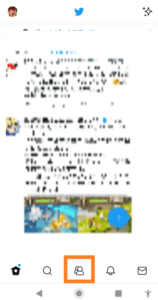
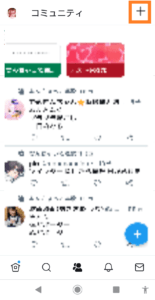
コミュニティの作成方法は、まずホーム画面の中央下から[コミュニティ機能]のアイコンをタップします。
次のコミュニティ画面で画像右上の[+]をタップします。
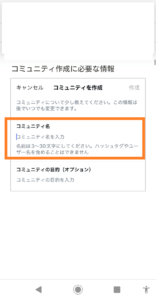
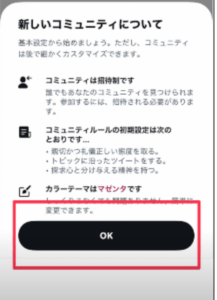
次の画面でコミュニティ名を入力して[作成]をタップしてください(コミュニティ目的も任意で入力可能です)
新しいコミュニティについてという説明文がでるので、[OK]をタップして作成完了です。
初期設定の紹介制にしておけば、紹介されてないユーザーは入ってくることができません。
またルールをしっかりと定めることで管理者は管理しやすく、トラブルなどを避けることができます。
コミュニティ名や設定はいつでも変更可能です。
コミュニティの作成は現段階で1人1つのみです。
以前まではTwitter側に申請が必要でしたが、現在は申請しなくてもに作成が可能になりました。
先ほど述べたコミュニティ作成条件を満たしてない場合、[+]の画面は出現しません。
コミュニティの設定変更
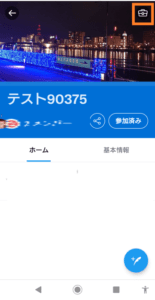
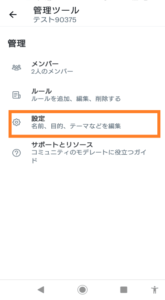
コミュニティの設定変更は、作成したコミュニティ画面から右上の[管理ツール]マークをタップします。
管理ツール画面から、[設定]をタップします。
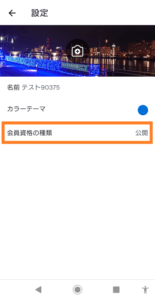
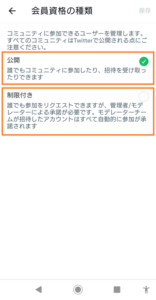
設定画面で[会員資格の種類]をタップします。
[公開]か[制限付き]のどちらかを選択します。
[公開]に設定した場合、誰でも自由にコミュニティに参加することができます。
[制限付き]に設定した場合、誰でも参加リクエストはできますが、管理者もしくはモデレーターの承認が必要となります。
モデレーターが招待したアカウントは自動的に参加が承認されます。
コミュニティの初期設定では[制限付き]に設定されています。
その場合いくらツイートにリンクを貼って宣伝したとしても、他のユーザーは自由に参加することができず、せっかくのコミュニティメンバーを増やすチャンスを、無駄にしてしまいます。
コミュニティを作成した場合必ず設定を確認してください。
コミュニティのルールの追加や変更
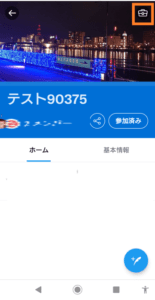
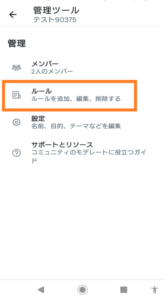
コミュニティルールの変更は、作成したコミュニティ画面から右上の[管理ツール]マークをタップします。
管理ツール画面から、[ルール]をタップします。
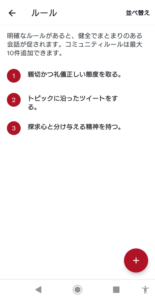
ルール画面で変更したいルールをタップします。
ルールを追加したい場合は右下の[+]マークをタップしてください。(最大で10個までルールを設定することができます)
ルールはコミュニティを円滑に運用に必要なものです。
必ず確認してください。
コミュニティのメンバーを増やす方法

コミュニティの作成はできたが、なにをしていいか分からないという方もおられます。
まずはメンバーを増やしてください。
メンバーが増えることによりコミュニティが活性化され、多くの情報が集まります。
ここではコミュニティのメンバーの増やし方について解説していきます。
定期的に宣伝ツイートを行う
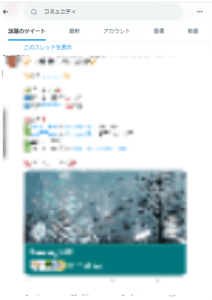
まずはコミュニティを作成したことを、ツイートで定期的に宣伝してください。
宣伝をしないとコミュニティの存在が、他のユーザーに伝わりません。
#(ハッシュタグ)などを付けて宣伝すると効果的です。
宣伝ツイートの内容に、コミュニティ内のトピックなどをお知らせして、ユーザーの興味をひいてください。
コミュニティを盛り上げてくれるメンバーを探す

コミュニティ内でどんどん話をしてくれる、会話好きの人のを探してください。
こういった人たちが数人いるだけで、コミュニティが盛り上がります。
コミュニティに誘いたいユーザーを発見した時は、そのユーザーのツイート履歴などを確認して、アクティブなユーザーかどうか見極めることが重要です。
アクティブなユーザーの周りには、アクティブなユーザーが集まるので、一人参加してくれただけで、数人メンバーが増えていく可能性もあります。
専門知識などを持っているメンバーを誘う

『ゲームのコミュニティ』ならトップランカー、『カフェのコミュニティ』なら喫茶店のマスター、『猫のコミュニティ』なら猫カフェの店員など影響力や専門知識をもったユーザーをメンバーに加えることで、コミュニティはさらに盛り上がります。
そういった人物のツイートに、リプライや引用RTやイイネなどで交流を図ることで、メンバーに誘うチャンスが生まれるかもしれません。
関係者や関心のあるユーザーにコミュニティへの参加を呼びかけたり、メンバーにも同じことをするようにお願いすることで、コミュニティは大きくなります。
しかしメンバーを増やしたいあまりに、しつこい勧誘などを行うとアカウントの凍結などのペナルティを受ける可能性があるので絶対に行わないでください。
YouTubeやブログなどを活用する

YouTubeやブログなどの自身のウェブサイトやソーシャルメディアで拡散するのも効果的です。
イベントのレポートやゲーム解説や攻略動画、お店を紹介するブログなど様々な切り口で、関心のある多くのユーザー伝えることができます。
ウェブサイトやソーシャルメディアの中で、コミュニティを紹介したり、コミュニティのリンクを貼ることによって、普段Twitterをあまり使ってないユーザーの興味をひくことも可能です。
管理者自身がコミュニティの『顔』になることも、コミュニティを盛り上げるための重要な要素です。
モデレーターを増やす
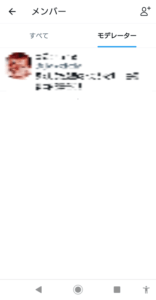
ある程度コミュニティの人数が増えてきたらモデレーターを指名してください。
モデレーターとは、コミュニティ内での会話を安全かつ軌道に乗せるための手助けをする人です。
モデレーターはコミュニティの管理者によって選ばれ、監督され、管理者が適切と判断した場合には他の役割を与えられることもあります。
モデレーターを増やす機能は、現段階ではスマホ版では実装されておらず、PCで操作する必要があります。

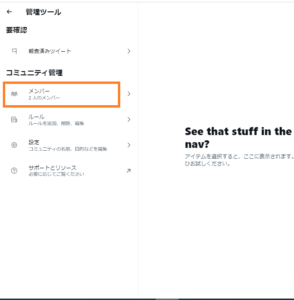
モデレーターの追加には、コミュニティ画面から右上の[管理ツール]マークをクリックします。
管理ツール画面から[メンバーを]選択します。
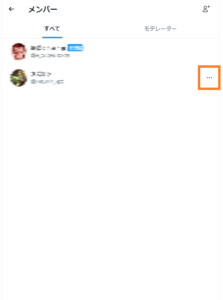
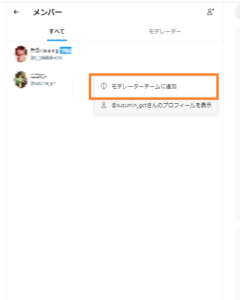
メンバーの画面が開いたらコミュニティメンバー表示の右側の縦並び[・・・]をクリックします。
[モデレーターチームに追加]と表示されるのでクリックしてモデレーターの追加を行ってください。
モデレーターは何人でも選ぶことができるので、積極的に選んで手助けしてもらうことで、より円滑なコミュニティの運営が可能です。
コミュニティ内の会話を盛り上げる
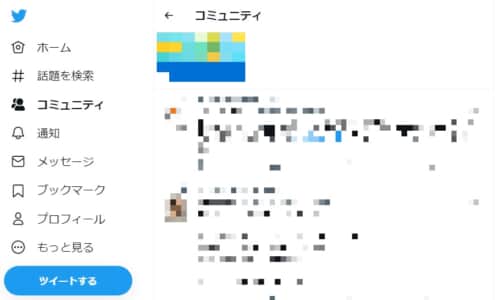
いくら多くのメンバーを参加させることができたとしても、コミュニティの会話が盛り上がっていないと、メンバー離れていってしまいます。
コミュニティの会話にリプライやイイネなどを積極的に行い、居心地のよいコミュニティを築いてください。
また新規参加者は歓迎してください。
最初はなかなかチャットに参加しづらいと思うますので、あいさつなどからはじめて会話しやすい環境を作ることで、メンバーの離脱を防ぐことができます。
コミュニティ内トラブルの対処法

コミュニティを運用していくなかで、意見の違いで言い争いなどが発生する場合があります。
またアンチやアラシと呼ばれるコミュニティの内容を批判や妨害をするために、参加してくるユーザーも存在します。
そういったトラブルが発生した時の対処法を解説していきます。
問題発言をするメンバーへの対処法

コミュニティ内でトラブルが発生した時は、いきなり複数のツイートを非表示にしたり、メンバーを削除したりする前に、個人またはグループの問題を話合いで解決してください。
複数のツイートを非表示にしたり、メンバーを削除するなどの強攻策ばかりとっていたら、さらに反発が強くなりトラブルが大きくなる恐れがあります。
DMなども活用して個人と対話したり、丁寧に注意するなどを行ってください。
冷静になって話をしてみれば、簡単に解決することも多いです。
メンバーの削除方法
しかしどうしても話が通じないユーザーや、攻撃的な発言を止めないユーザーも存在します。
そんな時は他のメンバーを守る為にも、メンバーの削除も仕方ないと考えます。
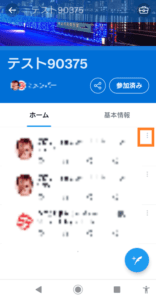
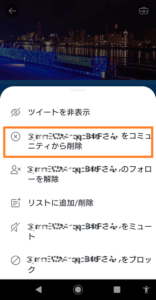
メンバーの削除方法は、コミュニティ画面の削除したいユーザーのツイートの右側、縦並びの[・・・]をタップします。
次に表示される画面で[●●●●●さんをコミュニティから削除]をタップします。
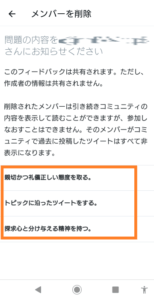
次に削除したメンバーに伝える[削除理由となるルール違反]を選んで完了です。
ここで選んだ削除理由は、削除されたメンバーに運営からDMで伝えられます。
削除されたメンバーはコミュニティの内容は読むことはできるが、再び参加することはできません。
-

Twitterの新機能DM固定の使い方や注意点、使えない場合の対処法など徹底解説
TwitterのDMを固定する機能が実装されて話題になっています。 今回はTwitterのDMを固定する機能の詳細や注意点、使えない場合の対処法を徹底解説していきます。 コンテンツ1 Twitterの ...
続きを見る


